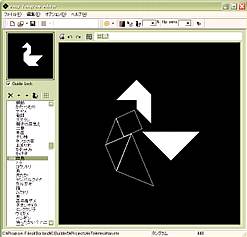 フリーウェア
フリーウェア

| 対応OS | Windows 95/Me/XP/Vista などなど |
| 推奨環境 | PentiumII 400MHz〜 解像度1024x768〜 |
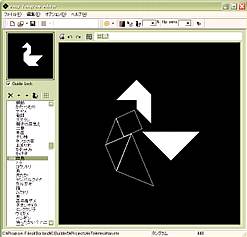 フリーウェア
フリーウェア

| 対応OS | Windows 95/Me/XP/Vista などなど |
| 推奨環境 | PentiumII 400MHz〜 解像度1024x768〜 |
easy Tangram editorは、Windows上でタングラムをはじめとしたさまざまなシルエットパズルの問題を気軽に作ることができるように設計されたタングラム・エディタです。タングラムの他にもユークリッドや魔法の卵など、現在30種類のピースが扱えるようになっており、形状ファイルさえ作ればオリジナルのピースを扱うこともできます。
ピースの移動・回転・裏返しは全てマウスで行ない、クリック1つで角度を45度単位に自動調節したりマウスを左右に振ることで裏返したりと、感覚的に操作できるように工夫してみました。
もちろん、新しく作ったシルエットはまとめてファイルに保存することができます。またそういった「データ」としてだけではなく、クリップボードへ直に画像として描き出したり、A4サイズに印刷できるカタログHTMLを出力することもできます。
ダウンロード
eTe213b051002.zip(629kbytes)
README.TXT
最終版
(Borland C++ Builder 5用プロジェクトが同梱されています)
はじめに
javade Tangram editorは、タングラムをはじめとしたシルエットパズルをJavaで手軽に扱えるようにと設計されたタングラムクラスと、そのサービスクラスの端的な使用例です。タングラムエディタとしてのねらいはeasy Tangram editorと同じく、シルエットパズルの問題を気軽に作って保存することにあります。Javaで動いているため、日本語版WindowsではないOSでも動かせたり、曲線のピースがきれいに描画できるようになっています。現在は、easy Tangram editorのデータファイルとは互換性はありませんが、作った問題集は、パズルのピースの情報とセットでXMLベースのファイルに保存することができます。
実行の前に javade Tangram editorを実行するにはJavaが必要です。jte.jarが実行できない場合は、こちらなどからJava8をダウンロード・インストールして下さい。
javade Tangram editorを実行するにはJavaが必要です。jte.jarが実行できない場合は、こちらなどからJava8をダウンロード・インストールして下さい。
操作方法
ピースの動かし方だけは少し変わっていますので、説明します。
操作としては、「ピースを選ぶ」→「動かす」→「固定」の流れが基本となります。
以下には全ての操作を説明しますが、はじめはアンダーラインの付いた項目のあたりを読んでください。
まず、ピースが一つも選択されていないときは…。
| ピースの選択 |  |
左クリックでピースを選択。 ピースの無い地の部分をクリックすると、全部のピースが選ばれます。 |
| 一部のピースを選択 |  |
左ボタンを押してドラッグすると、選択矩形が現れて、 ボタンを離せば、矩形内にあるピースが選択されます。 |
| 拡大・縮小 |  |
右ボタンを押しながらマウスを上下に動かすと、拡大・縮小。 拡大・縮小は、メニューからでも行うことができます。 |
ピースを選択したあとは…。
| ピースの移動 |  |
マウスを上下左右に動かして、ピースを移動。 |
| ピースを引きずる |  |
左ボタンを押している間は、ピースを引きずるように動かせます。 |
| ピースの回転 |  |
右ボタンを押しながら、マウスを左右に動かして回転。 |
| 角度揃え |   |
ピースを引きずっているか、回転している時に、押していない側の ボタンをクリックすると、ピースの角度が15°単位に揃います。 ピースが複数の場合は、なるべく全体が揃う角度に回転します。 |
| ピースの反転 |  |
マウスを左右に軽く振って、ピースを反転。 具体的には、右か左にいくらか動かしたあと、 すぐに元の位置付近まで戻します。 |
| ピースの固定 |  |
左クリックでピースを固定。 マウスを動かさずにクリックします。 |
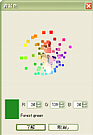

jteファイルについて
問題集としてリストしたシルエットは、ひとつのファイル(*.jte)に保存されます。
ファイルには、ピースセットの情報と、問題集の各シルエットの題名やピース配置がXMLで記述されています。XMLというのは、データの意味を一緒に書き込んでおけるテキストの書き方のひとつです。ちなみに、問題のシルエットが1コも書かれていない場合でも、ピースセットを読み込むことが出来ます。
ピースセットの書き方については、自分自身のメモのためにも、以下に簡単な例を挙げておきます。緑字は注釈なので、実際には不要です。

<?xml version="1.0" encoding="UTF-8" ?><!-- テキストエディタがUTF-8を扱えない場合、 WindowsならencodingをShift_JISにする --> <jte format="0.0"> <!-- フォーマットはしばらく0.0 --> <pieceset name="Sample" num="3"> <!-- piecesetのnameはローマ字で書く numはパズルに使うピースの数 --> <localname iso3language="jpn" name="サンプル"/><!-- 和名の指定、なければ無くても良い --> <!-- geomに1つ分のピース形状を書く ピースの順番やidは適当でよいが、idは重複しないようにする まずは簡単そうな中央の正方形を定義してみる --> <geom id="Sqr"> <p kind="origin">40 40</p><!-- ピースの中心座標を指定 --> <p kind="moveTo">0 0</p> <!-- 最初の頂点 --> <p kind="lineTo">0 80</p> <!-- 次の頂点、以下同じ --> <p kind="lineTo">80 80</p> <p kind="lineTo">80 0</p> <p kind="lineTo">0 0</p> <!-- 最初の頂点に戻っておしまい --> </geom> <!-- これで正方形"Sqr"が定義できた --> <!-- 次は半円 --> <geom id="Hmn"> <p kind="origin">16 40</p><!-- ピースの中心 --> <p kind="moveTo">0 0</p> <!--最初の頂点 --> <p kind="lineTo">0 80</p> <!--次の頂点、この次が少し難しい --> <p kind="curveTo">21.9433508141945 80 40 61.9433508141945 40 40</p> <!-- curveToは3次ベジェ曲線で、2つの制御点と終点の座標を指定して、円弧の下半分を表す 円弧については、あとでもう少し補足します --> <p kind="curveTo">40 18.0566491858055 21.9433508141945 0 0 0</p> <!-- 円弧の上半分 --> </geom> <!-- 最後にピースの初期配置を書く silhouetteのnameには、折角なのでピースセットの簡単な紹介を書いておく 内容は1行が1ピースに対応していて 1つのピースについては、id x y rad flip(1 or -1)を書く ピースの順番は特に気にしない --> <silhouette name="jte sample piece-set"> Hmn -56 0 0 -1 Sqr 0 0 0 1 Hmn 56 0 0 1 </silhouette> <!-- 普通は、座標と角度は計算しにくいので はじめは0にしておいて、あとで保存したシルエットから適当に持ってくる --> </pieceset> <!-- 以上がピースセット --> </jte> <!-- おしまい -->
円弧については、今のところ手計算で3次ベジェ曲線(curveTo)で近似するしか方法がありません。中心角が90度以内となるように円弧を分割しておいて、下の図のように制御点を与えれば、ほぼ正確な円弧が描けます。

この近似は以下を参考にさせていただきました。
http://www.spaceroots.org/documents/ellipse/elliptical-arc.pdf
素材について
javade Tangram editorで使っているアイコンのほとんどは、FAMFAMFAMさんのSILK ICONS(Creative Commons Licenseの素材)からいただいています。
Javaにまつわる情報
メモφ(.. )
参加できるタイプのタングラム。
 Tan
Tan
Go! >>>
paTan
どんなもの?
タングラムのようなシルエットパズルを扱うWebアプリ。
作った問題を手元にとっておいて、時々画像で誰かに見せたい、
という方向けの気楽なツールです。
ポイント
jteファイルって何?
jteファイルは、シルエットパズルのピース構成と問題集をまとめたファイルです。
上のjavade Tangram editorで少し詳しく説明しています。
ソースコード
patan20210925.zip(627kbytes)